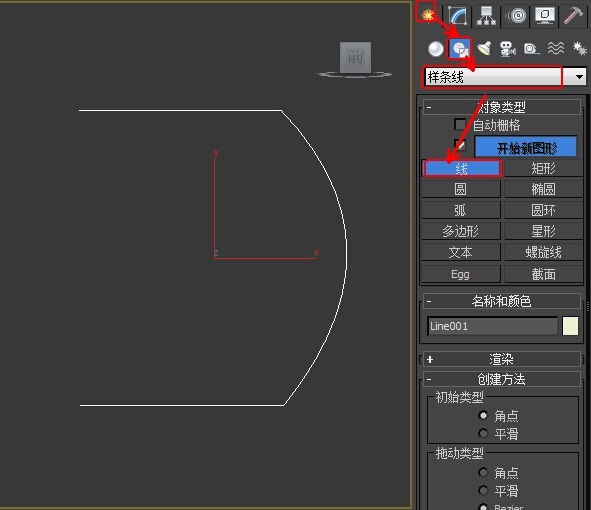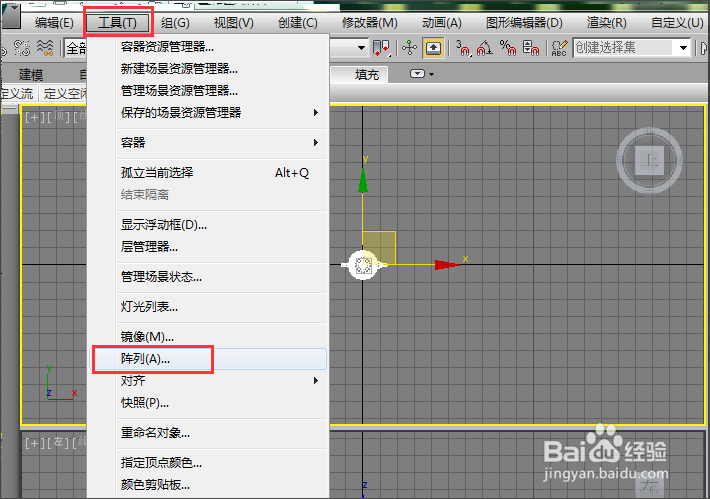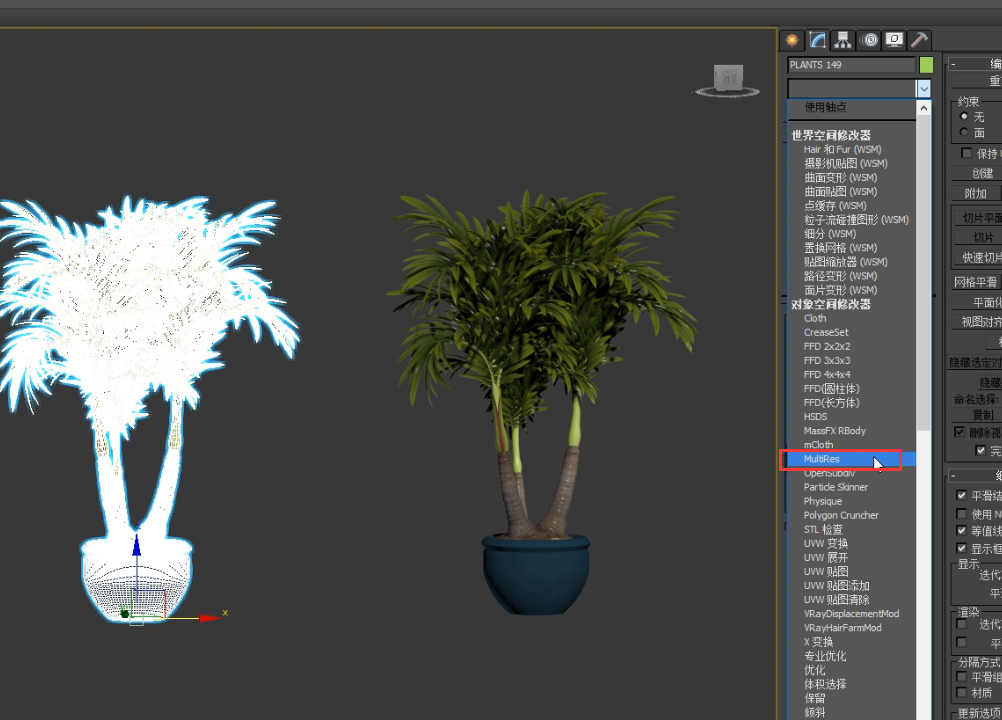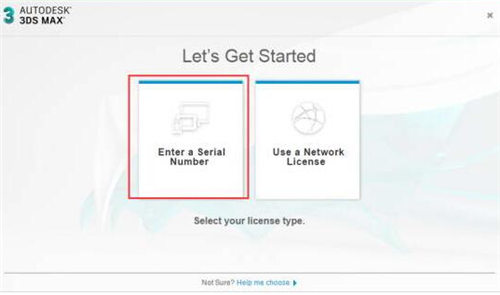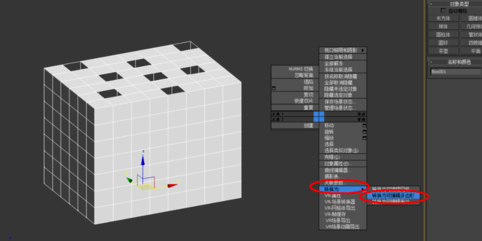CAD软件中绘制机械齿轮组件的图文步骤(用cad画齿轮零件图)优质
CAD软件怎样绘制机械齿轮组件?在我们使用CAD软件进行制图的过程之中。有些时候需要使用到机械齿轮组件。如果无法从外部导入的话。就需要自行绘制。本期。就和云渲染农场一起看看CAD制图时画机械齿轮组件的步骤吧!
CAD软件怎样绘制机械齿轮组件?
步骤一。打开CAD软件。进入CAD的操作界面。我们来开始绘制机械齿轮组件。首先在界面内找到圆形命令。选择圆形命令在绘图区里绘制一个圆形作为机械齿轮的中心。

步骤二。在选择直线命令。在圆形上绘制一个CAD机械齿轮的卡口形状。如图所示:

步骤三。在菜单区里选择修剪命令。使用修剪命令将CAD机械齿轮组件多余的线条修剪掉。再在菜单区里选择环形阵列选项。
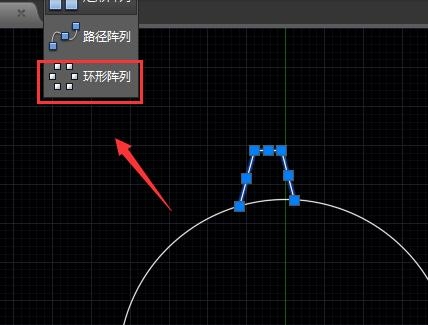
步骤四。选择CAD环形阵列选项。提示我们指定阵列的中心点。选择CAD机械齿轮组件的圆心为中心点。再在上面的设置里设置数目为18。完成后齿轮组件就绘制好啦!
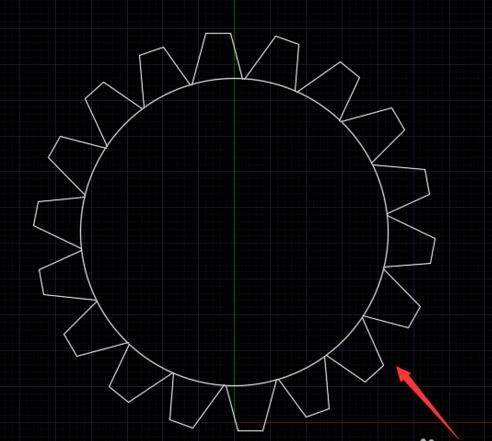
更多>>CAD软件绘制半圆圆弧的方法总结
以上就是云渲染农场为您带来的CAD软件中绘制机械齿轮组件的图文步骤了。只要画好一个CAD机械齿轮组件的卡口形状之后。就可以使用环形阵列选项完成齿轮的绘制。大家学会了吗?
更多精选教程文章推荐
以上是由资深渲染大师 小渲 整理编辑的,如果觉得对你有帮助,可以收藏或分享给身边的人
本文标题:CAD软件中绘制机械齿轮组件的图文步骤(用cad画齿轮零件图)
本文地址:http://www.hszkedu.com/20912.html ,转载请注明来源:云渲染教程网
友情提示:本站内容均为网友发布,并不代表本站立场,如果本站的信息无意侵犯了您的版权,请联系我们及时处理,分享目的仅供大家学习与参考,不代表云渲染农场的立场!
本文地址:http://www.hszkedu.com/20912.html ,转载请注明来源:云渲染教程网
友情提示:本站内容均为网友发布,并不代表本站立场,如果本站的信息无意侵犯了您的版权,请联系我们及时处理,分享目的仅供大家学习与参考,不代表云渲染农场的立场!